时间:2016-06-27 11:30:33 作者:yunchun 来源:系统之家 1. 扫描二维码随时看资讯 2. 请使用手机浏览器访问: https://m.xitongzhijia.net/xtjc/20160627/75873.html 手机查看 评论 反馈
网络发现是一种网络设置,该设置会影响您的计算机是否可以找到网络上的其他计算机和设备,以及网络上的其他计算机是否可以找到您的计算机。在Win7的系统的网络中无法看到工作组内其他人的电脑,那是因为没有开启网络发现,那要如何开启网络发现呢?今天,就由小编和大家说一下Win7开启网络发现的方法。
方法如下:
1、点击“开始”,然后打开“控制面板”。
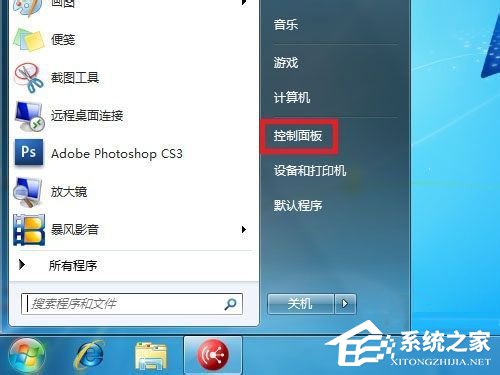
2、打开控制面板后在查看方式里选择“类别”。
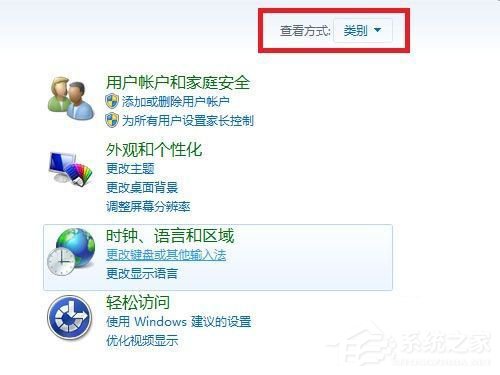
3、之后选择“网络和Internet”。
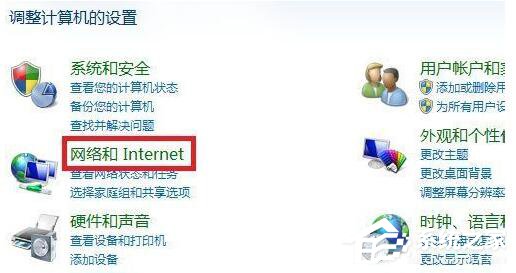
4、然后选择“网络和共享中心”。
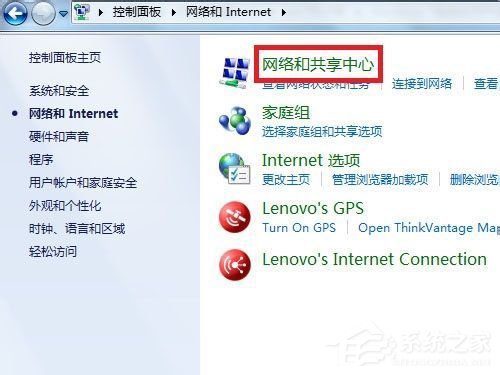
5、点击“更改高级共享设置”。
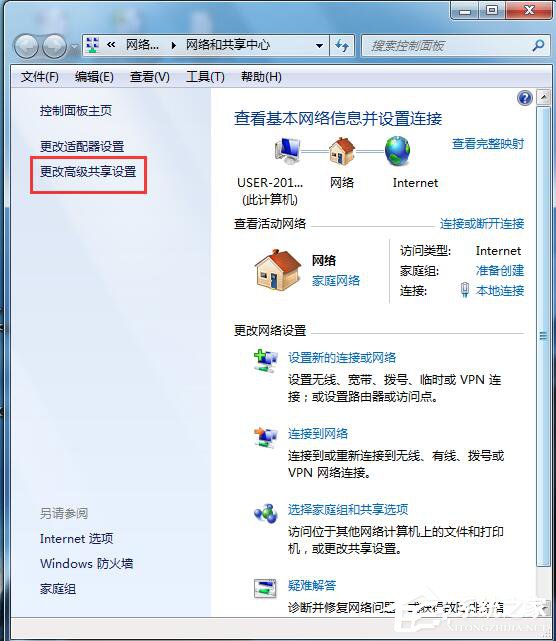
6、选择“启用网络发现”然后点击“保存修改”即可。
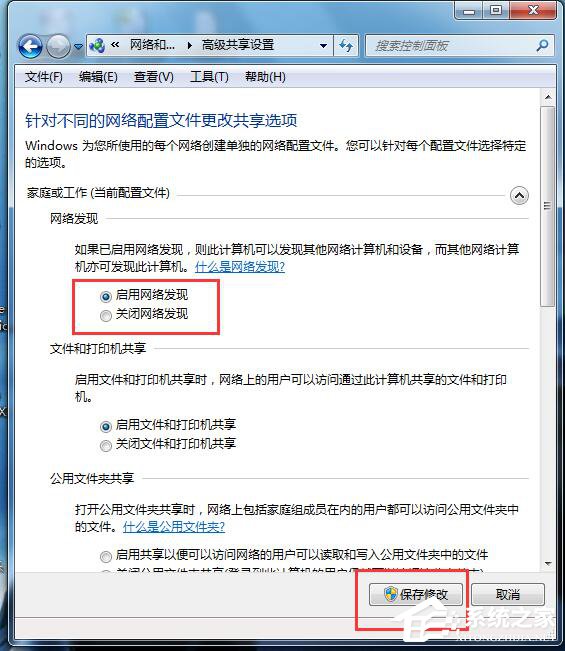
Win7开启网络发现的方法就给大家详细介绍到这里了。如果你在网络中无法看到工作组内其他人的电脑的,这说明你的电脑没有开启网络发现。那没关系,这样按照上述的方法去操作,你就可以看到工作组内其他人的电脑了。
发表评论
共0条
评论就这些咯,让大家也知道你的独特见解
立即评论以上留言仅代表用户个人观点,不代表系统之家立场